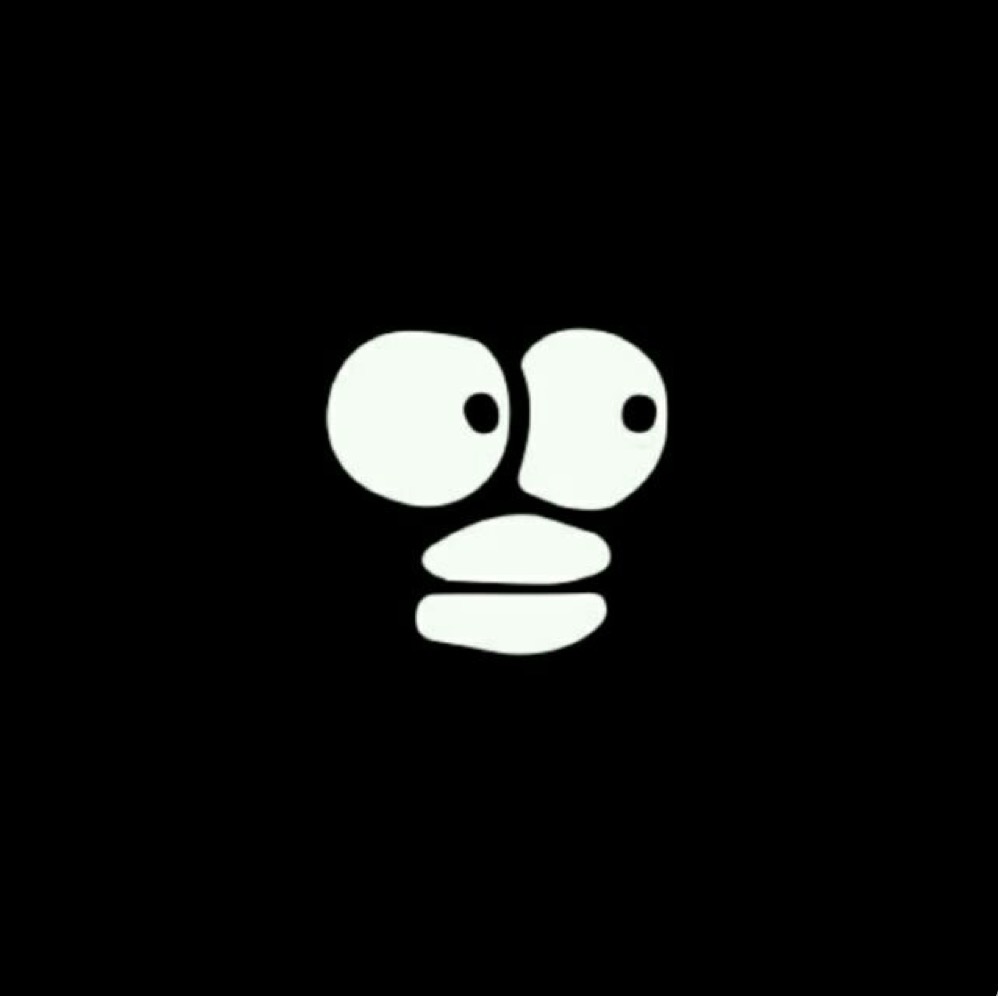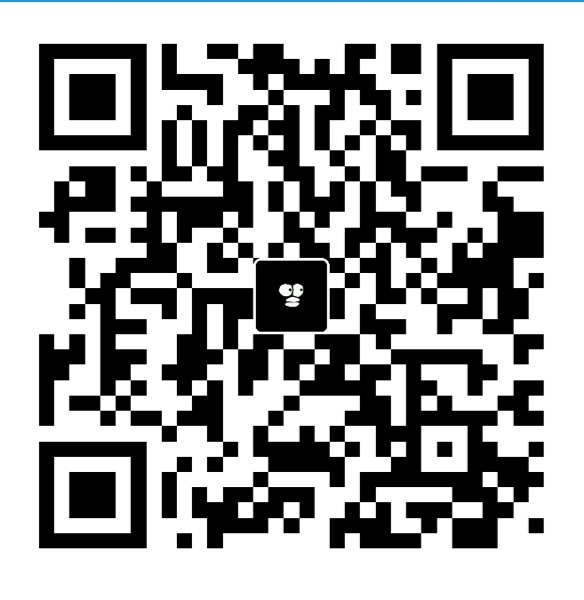如果你在 Docker 容器中默认用户是 dev,但不知道密码,无法执行 sudo 操作,你可以通过以下几种方法来解决这个问题:
方法一:以 root 用户重新启动容器
你可以以 root 用户重新启动容器,然后更改 dev 用户的密码或者直接执行你需要的操作。
1 | docker exec -u root -it <container_id_or_name> /bin/bash |
方法二:修改 Dockerfile 重新构建镜像
如果你有 Dockerfile,可以修改 Dockerfile 来设置 dev 用户的密码或者直接使用 root 用户。
例如,修改 Dockerfile 来设置 dev 用户的密码:
1 | FROM your_base_image |
然后重新构建镜像并运行容器:
1 | docker build -t your_image_name . |
方法三:创建新的镜像并修改用户配置
如果你没有 Dockerfile,但可以访问容器的镜像,你可以创建一个新的镜像并修改用户配置。
首先,启动一个新的容器并进入:
1
docker run -it --name temp_container your_image_name /bin/bash
在容器中修改
dev用户的密码:1
echo 'dev:your_new_password' | chpasswd
退出容器并提交更改:
1
2exit
docker commit temp_container your_new_image_name使用新的镜像启动容器:
1
docker run -it your_new_image_name
方法四:直接进入容器并修改密码
如果容器已经在运行,你可以直接进入容器并修改 dev 用户的密码。
首先,以
root用户进入容器:1
docker exec -u root -it <container_id_or_name> /bin/bash
在容器中修改
dev用户的密码:1
echo 'dev:your_new_password' | chpasswd
方法五:使用 docker commit 修改现有容器
如果你已经有一个运行中的容器,可以使用 docker commit 来创建一个新的镜像,并在新镜像中修改 dev 用户的密码。
首先,以
root用户进入容器:1
docker exec -u root -it <container_id_or_name> /bin/bash
在容器中修改
dev用户的密码:1
echo 'dev:your_new_password' | chpasswd
退出容器并提交更改:
1
2exit
docker commit <container_id_or_name> your_new_image_name使用新的镜像启动容器:
1
docker run -it your_new_image_name
通过这些方法,你可以解决无法执行 sudo 操作的问题,并根据需要修改 dev 用户的密码或直接使用 root 用户。